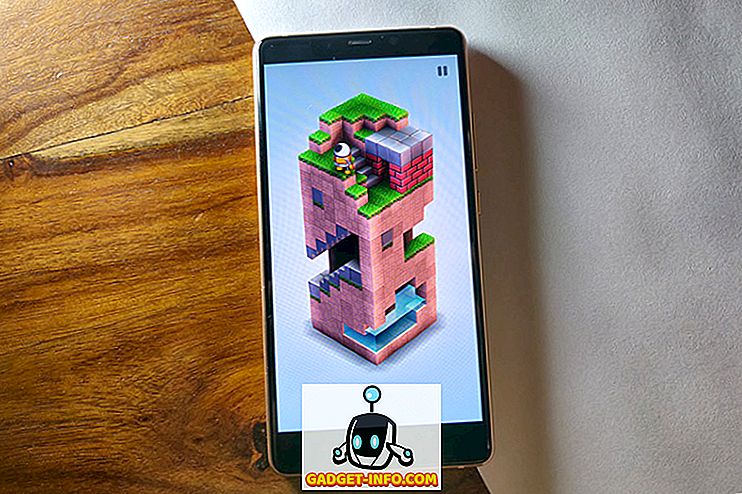Да ли је ваш ЦПУ у последње време 100% искоришћен? Ако сте отишли у Таск Манагер у Виндовс-у и погледали картицу процеса, можда сте примијетили процес који се зове мсмпенг.еке и поједе сав расположиви ЦПУ.
Дакле, што је мсмпенг.еке и како можете спријечити успоравање вашег сустава? Па, за разлику од онога што сте можда прочитали негдје другдје, то није шпијунски или злонамјерни софтвер. Заправо је иронично, јер је повезана са Виндовс Дефендер-ом, Мицрософтовим антивирусним производом.
Виндовс Дефендер је важан анти-малваре и антивирусни програм за Виндовс, који стварно не би требало да се искључи ако немате инсталиран програм треће стране, у ком случају се аутоматски искључује.
У овом чланку, проћи ћу кроз различите разлоге због којих би могао искористити ваш ЦПУ и шта можете учинити да га поправите.
Извођење скенирања
Ако случајно погледате менаџер задатака док је Виндовс Дефендер изводио скенирање, очигледно ће заузети пуно ЦПУ циклуса. Сачекајте док се скенирање не заврши и поново проверите да ли је ЦПУ искоришћен. Надам се да би се требало вратити у нормалу.
Нажалост, не постоји начин да се промени заказано време скенирања за Виндовс Дефендер. Скенирање треба обављати само када је рачунар у стању мировања и изван активних сати. Међутим, ако искључите рачунар, он може извршити скенирање док га користите.

Већина аутоматских скенирања не би требало да траје тако дуго, тако да ако видите да ваш рачунар ради споро дуже време, могуће је да Виндовс Дефендер троши много времена на скенирање директоријума или процеса који не захтевају бити проверено. То нас доводи до сљедећег могућег рјешења.
Изузеци из скенирања
Најбољи начин да схватите шта да искључите је да извршите потпуно скенирање и гледате како пролази кроз све ставке на рачунару. Када видите да у одређеном директоријуму траје дуго времена или када скенирате одређени процес, можете га додати на листу изузетака.
То можете урадити тако што ћете отићи у Заштиту од вируса и пријетњи, затим у Поставке заштите од вируса и пријетњи и на крају кликнути на Додај или уклонити изузимања .

Можете додати датотеку, фасциклу, врсту датотеке или процес на листу изузетака. Када додате неисправне ставке на листу, време које је потребно да се заврши скенирање треба да буде значајно смањено.
Искључите Виндовс Дефендер
Друга опција је да једноставно искључите Виндовс Дефендер, који не препоручујем ако не морате. Још једна опција пре него што трајно онемогућите Виндовс Дефендер је да инсталирате антивирусни програм треће стране. Када инсталирате други антивирусни производ, Виндовс Дефендер се аутоматски онемогућава тако да та два програма не ометају један другог.
Постоји неколико начина на које можете да онемогућите Виндовс заштитник на рачунару. У оперативном систему Виндовс 10, Мицрософт заиста не жели да то урадите, тако да је једина опција коју имате у центру за безбедност да привремено онемогућите заштиту у реалном времену.

Други начин је да уредите поставке регистра. Отворите регедит на свом рачунару (кликните на Старт и откуцајте регедит ) и идите до следећег директоријума:
ХКЕИ_ЛОЦАЛ_МАЦХИНЕ СОФТВЕР Политике Мицрософт Виндовс Дефендер

Направите нову ДВОРД (32-битну) вредност која се зове ДисаблеАнтиСпиваре и дајте јој децималну вредност од 1. Идите напред и поново покрените рачунар и Виндовс Дефендер би сада требало да буде онемогућен. Овај тастер можете избрисати или променити вредност на 0 да бисте поново омогућили Виндовс Дефендер.
Други начин да трајно онемогућите Виндовс Дефендер је да користите групна правила, која ће радити само на Виндовс 10 Про или вишим верзијама. Кликните на старт и укуцајте гпедит.мсц и притисните ентер. Идите до следеће фасцикле:
Конфигурација рачунара - Административни предлошци - Виндовс компоненте - Виндовс Дефендер Антивирус

Видјет ћете опцију у десном окну под називом Искључи Виндовс Дефендер Антивирус. Двапут кликните на то и изаберите радио дугме Енаблед .

Надамо се да не морате да онемогућавате Виндовс Дефендер јер он обично одлично одрлава рачунар од злонамерних програма и вируса. Ако имате било каквих проблема или ничега изнад вас, јавите нам у коментарима и покушаћемо да вам помогнемо. Уживати!